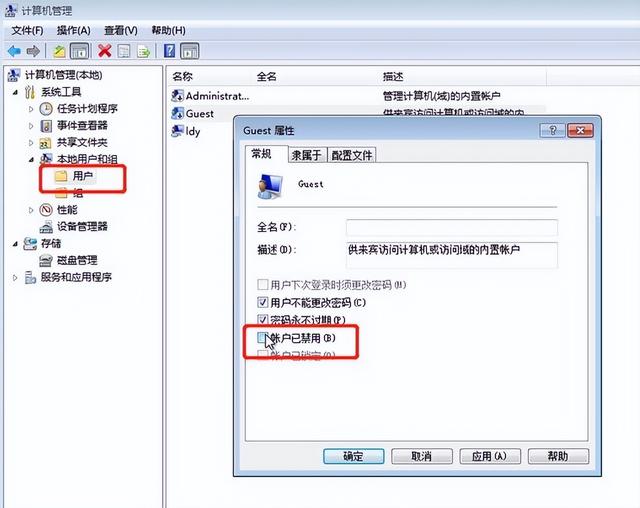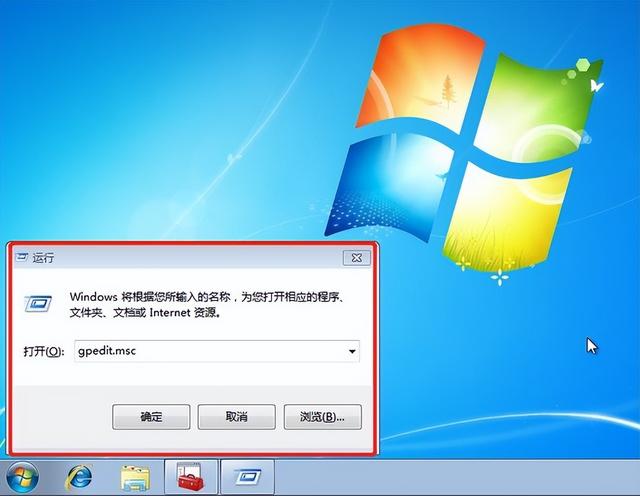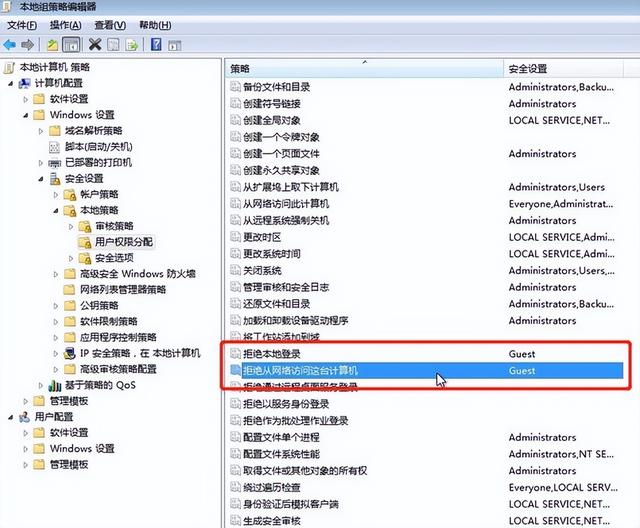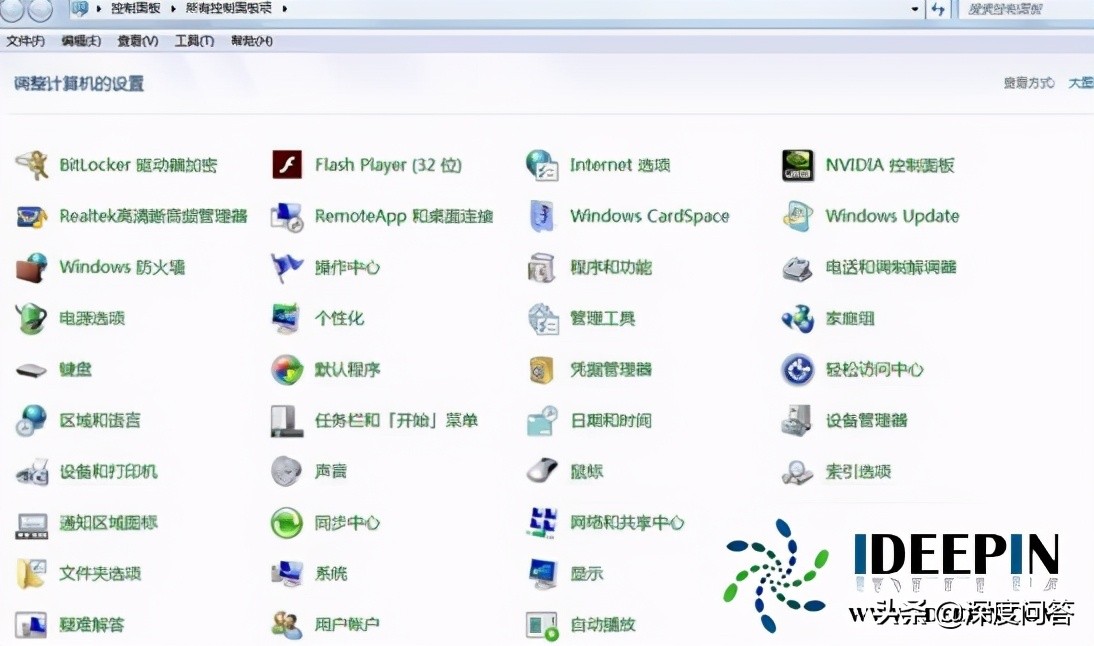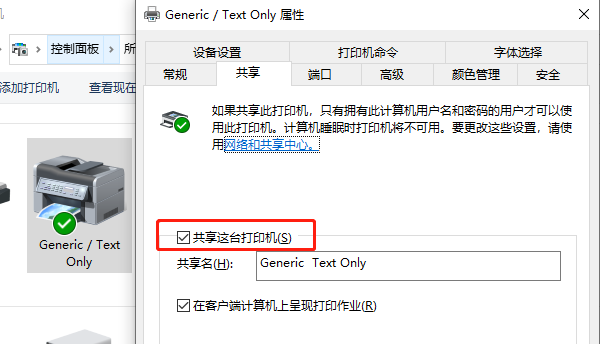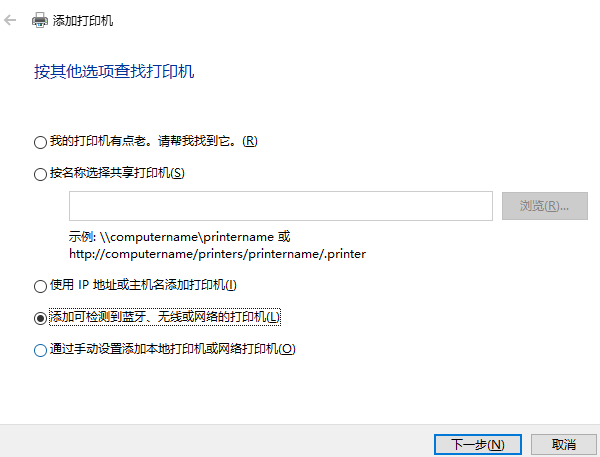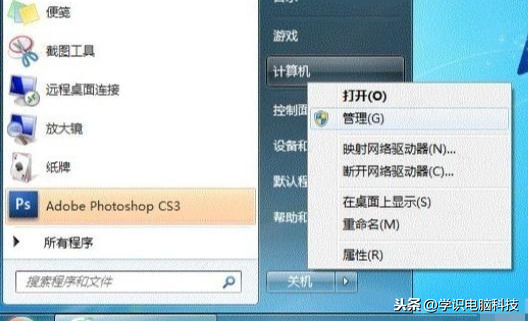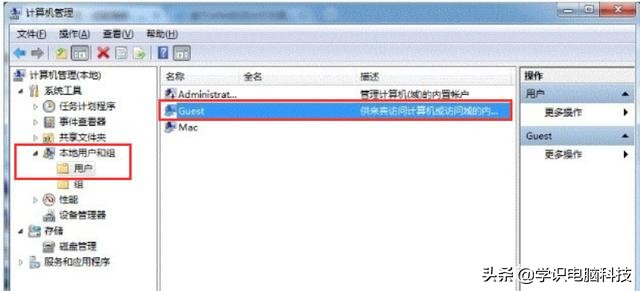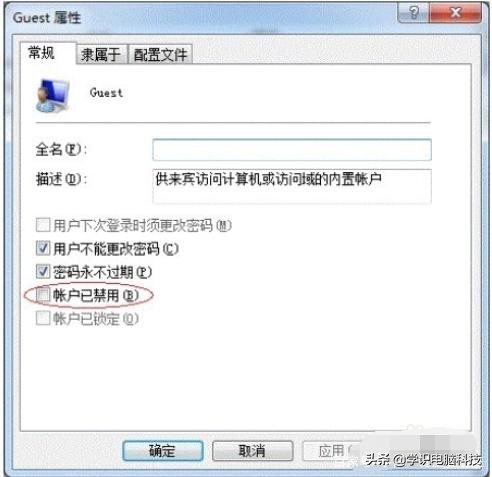Excel如何设置共享工作簿
简单到家
 2942人浏览
2942人浏览
 2024-04-13
2024-04-13
品牌型号:Redmibook Pro 15
系统:Windows 10
软件版本:wps office 13.0.503.101
工作中经常会有很多人同时编辑一个Excel文档的情况,这样就可以将Excel设置为共享工作簿。Excel如何设置共享工作簿呢?一起来看下面的内容吧!
方法和步骤
1、首先打开需要共享的Excel文件,然后点击上方菜单中的审阅选项,点击共享工作簿选项。
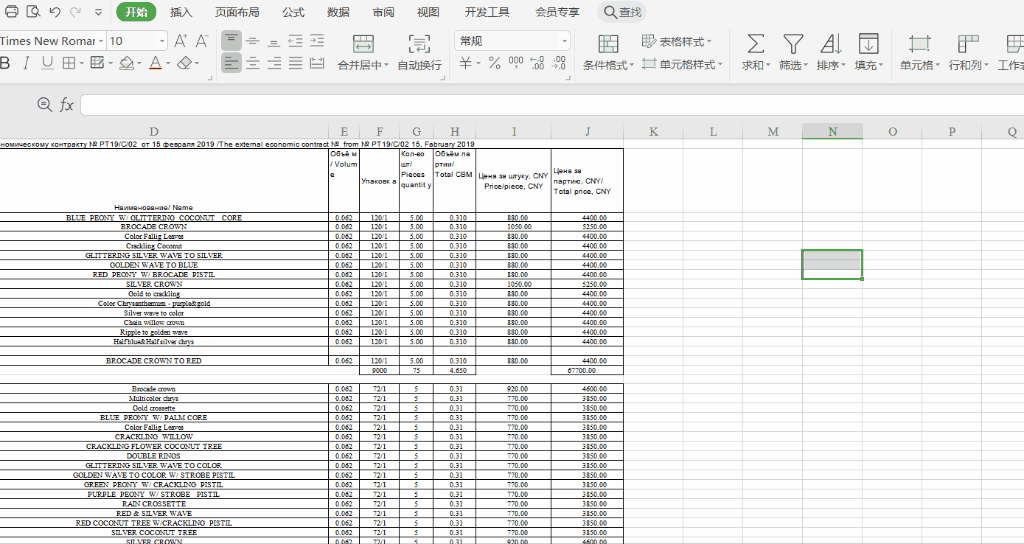
2、进入到共享工作簿界面中,勾选上面的允许多用户同时编辑并点击确定。
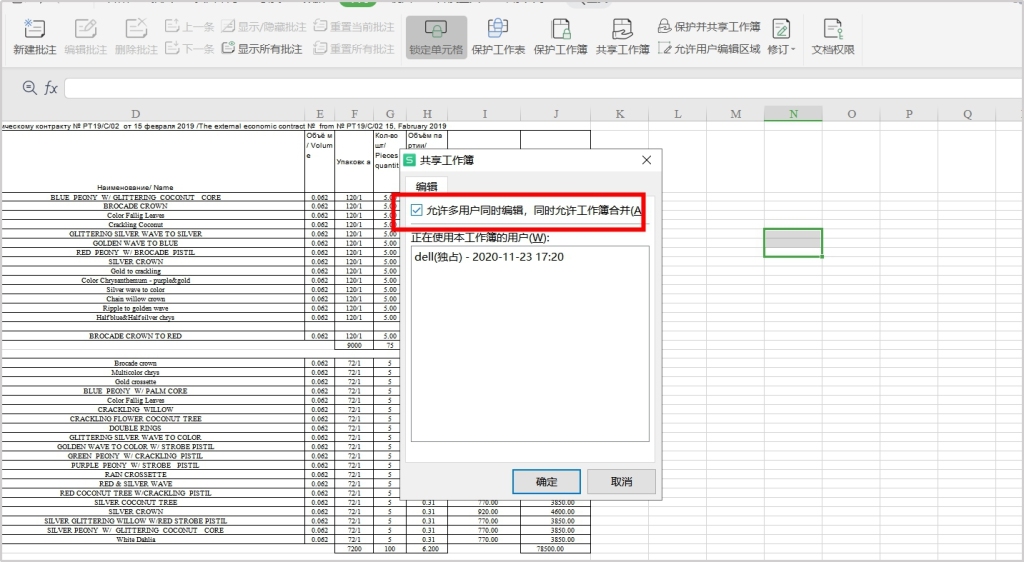
3、最后在确认窗口中点击是,这样便设置完成Excel共享工作簿。
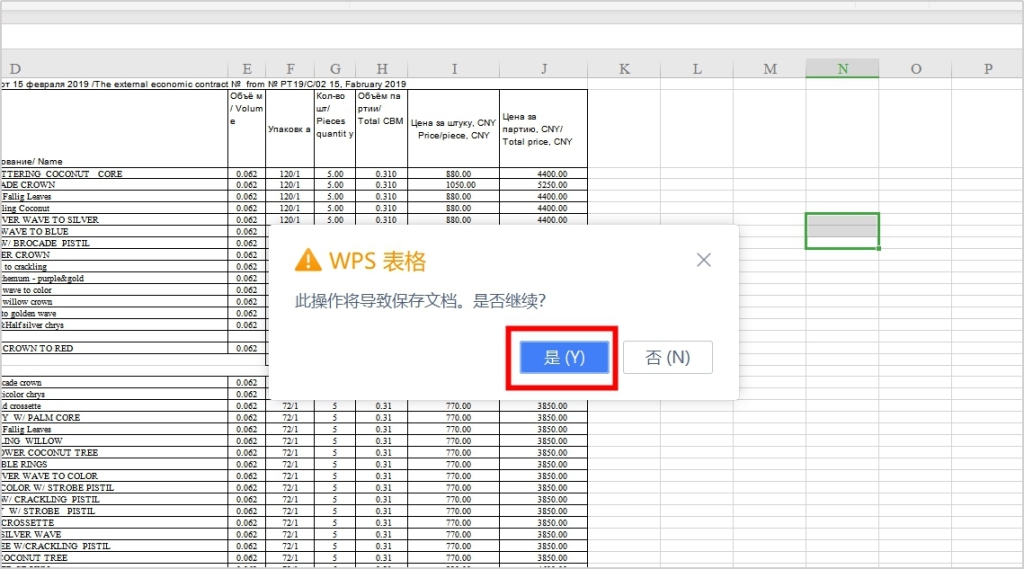
上述内容为转载或编者观点,不代表简单到家意见,不承担任何法律责任。
服务推荐
更多>
资讯推荐
更多>